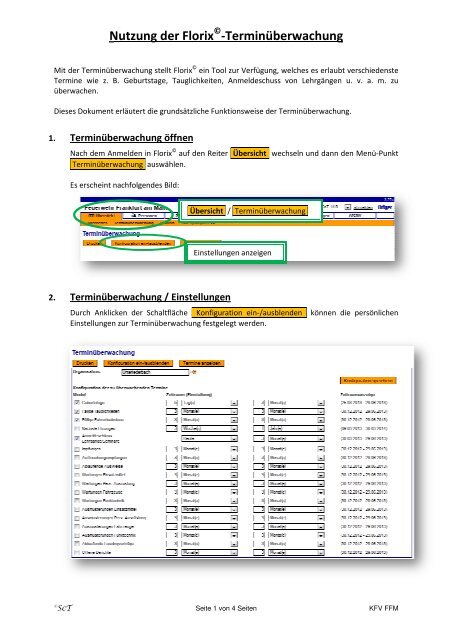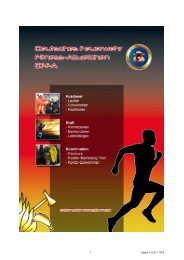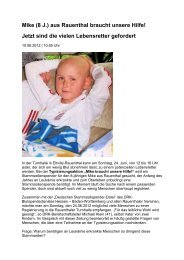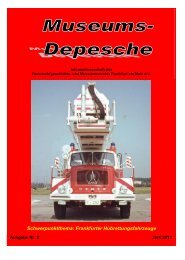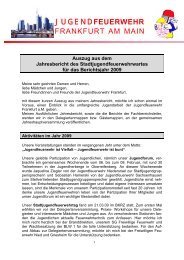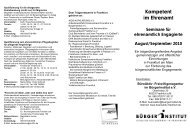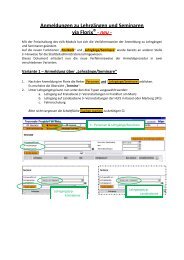Nutzung der Nutzung der Florix -Terminüberw Terminüberwachung ...
Nutzung der Nutzung der Florix -Terminüberw Terminüberwachung ...
Nutzung der Nutzung der Florix -Terminüberw Terminüberwachung ...
Sie wollen auch ein ePaper? Erhöhen Sie die Reichweite Ihrer Titel.
YUMPU macht aus Druck-PDFs automatisch weboptimierte ePaper, die Google liebt.
<strong>Nutzung</strong> <strong>der</strong> <strong>Florix</strong> © -Terminüberwachung<br />
Mit <strong>der</strong> Terminüberwachung stellt <strong>Florix</strong> © ein Tool zur Verfügung, welches es erlaubt verschiedenste<br />
Termine wie z. B. Geburtstage, Tauglichkeiten, Anmeldeschuss von Lehrgängen u. v. a. m. zu<br />
überwachen.<br />
Dieses Dokument erläutert die grundsätzliche Funktionsweise <strong>der</strong> Terminüberwachung.<br />
1. Terminüberwachung öffnen<br />
Nach dem Anmelden in <strong>Florix</strong> © auf den Reiter Übersicht wechseln und dann den Menü-Punkt<br />
Terminüberwachung auswählen.<br />
Es erscheint nachfolgendes Bild:<br />
Übersicht<br />
/ Terminüberwachung .<br />
Einstellungen anzeigen<br />
2. Terminüberwachung / Einstellungen<br />
Durch Anklicken <strong>der</strong> Schaltfläche<br />
Konfiguration ein-/ausblenden<br />
Einstellungen zur Terminüberwachung festgelegt werden.<br />
können die persönlichen<br />
©<br />
ScT<br />
Seite 1 von 4 Seiten<br />
KFV FFM
Hinweise zu den Einstellungen<br />
- Die Vorgabe-Einstellung beträgt 3 Monate vor und 3 Monate nach dem aktuellen Tages-<br />
Datum.<br />
- In <strong>der</strong> eigentlichen Terminüberwachung werden nur die mit einem Häkchen versehenen<br />
Module angezeigt.<br />
- In dem Ziffernkästchen können Zahlen eingetragen werden, in dem Auswahlfeld<br />
danach die zugehörigen Zeiträume (Tage, Wochen, Monate, Jahre).<br />
- „Heute“, „Monatsanfang“ und „Jahresanfang“ bzw. „Monatsende“ und „Jahresende“<br />
stehen zusätzlich als Kriterien zur Verfügung.<br />
Nachdem die Einstellungen angepasst wurden bitte Konfiguration speichern<br />
klicken.<br />
Danach kann mit Konfiguration ein-/ausblenden<br />
wie<strong>der</strong> in die Startansicht gewechselt<br />
werden.<br />
3. Terminüberwachung anzeigen<br />
Mittels <strong>der</strong> Schaltfläche Termine anzeigen können nun die entsprechenden Termine angezeigt<br />
werden.<br />
Geburtstage in <strong>der</strong> Übersicht:<br />
In rot geschriebene Termine sind bereits vergangen<br />
In schwarz geschriebene Termine stehen noch aus<br />
Über Name, Vorname kann zu dem Personen-Datensatz gewechselt werden<br />
Mit dem -Symbol kann eine E-Mail an die Person geschrieben werden (= „mail-to“-Funktion /<br />
… dazu muss jedoch eine E-Mail – Adresse bei <strong>der</strong> Person hinterlegt sein)<br />
©<br />
ScT<br />
Seite 2 von 4 Seiten<br />
KFV FFM
Tauglichkeiten und Fahrerlaubnisse in <strong>der</strong> Übersicht:<br />
In rot geschriebene Termine sind bereits vergangen<br />
In schwarz geschriebene Termine stehen noch aus<br />
Über Name, Vorname kann zu dem Personen-Datensatz gewechselt werden<br />
Mit dem -Symbol kann eine E-Mail an die Person geschrieben werden (= „mail-to“-Funktion /<br />
… dazu muss jedoch eine E-Mail – Adresse bei <strong>der</strong> Person hinterlegt sein)<br />
Hinweise:<br />
Fällige Tauglichkeiten können auch nur dann korrekt angezeigt werden, wenn diese auch<br />
regelmäßig elmäßig gepflegt und korrekt eingetragen werden.<br />
(unter: Personen / Feuerwehrangehörige / Einsatzdienst / Tauglichkeiten )<br />
Bzgl. <strong>der</strong> Tauglichkeiten vgl. das Dokument „<strong>Florix</strong> – Tauglichkeiten“<br />
Fällige Fahrerlaubnisse können nur dann korrekt angezeigt werden, wenn diese auch<br />
regelmäßig gepflegt und korrekt eingetragen werden.<br />
(unter: Personen / Feuerwehrangehörige / Einsatzdienst / Fahrerlaubnis )<br />
Bzgl. <strong>der</strong> Fahrerlaubnisse vgl. das Dokument „<strong>Florix</strong> – Fahrerlaubnisse“<br />
©<br />
ScT<br />
Seite 3 von 4 Seiten<br />
KFV FFM
Lehrgänge und Seminare in <strong>der</strong> Übersicht:<br />
Durch Anklicken des entsprechenden Lehrgangs gelangt man zu <strong>der</strong> Anmeldemöglichkeit des<br />
jeweiligen Lehrgangs (entspricht dem Weg über Personen / Lehrgänge/Seminare ).<br />
Hier kann dann auch direkt eine Person zu <strong>der</strong> Veranstaltung angemeldet werden.<br />
4. Terminüberwachung als pdf speichern o<strong>der</strong> ausdrucken<br />
Mittels <strong>der</strong> Schaltfläche Drucken wird (mit den Daten <strong>der</strong> aktuellen Konfigurations-<br />
einstellungen) ein pdf erzeugt. Dieses kann ausgedruckt und / o<strong>der</strong> gespeichert werden.<br />
5. Allgemeines<br />
Die Terminüberwachung „Geburtstage“ eignet sich (u. a.) gut für den Schriftführer. Bitte<br />
beachten, dass hier zwischen den Abteilungen nicht unterschieden wird. Es wird jede<br />
Abteilung bei <strong>der</strong> <strong>der</strong> Nutzer zumindest Lese-Rechte hat ausgewertet.<br />
„Fällige Tauglichkeiten“ und „Fällige Fahrerlaubnisse“ sollten vom WeFü / stv. WeFü „im<br />
Blick“ gehalten werden.<br />
„Wartungen“ und „Ausmusterungen“ können für den Gerätewart hilfreich sein.<br />
©<br />
ScT<br />
Seite 4 von 4 Seiten<br />
KFV FFM